
时间:2020-09-22 20:39:54 来源:www.win10xitong.com 作者:win10
你在用电脑系统办公的时候遇到了win10系统将360浏览器设置默认搜索引擎问题吗?今天有一位网友说他遇到了,前来咨询怎么解决。这个win10系统将360浏览器设置默认搜索引擎问题还难到了一些平时很懂win10的网友,想自己学习一下解决win10系统将360浏览器设置默认搜索引擎的问题我们就一起来往下看,其实我们只需要这样简单的设置:1.打开360浏览器;单击搜索栏搜索引擎图标,:展开搜索引擎;2.单击“管理搜索引擎”就比较简单的处理它了。小编下面给大家带来更详细的win10系统将360浏览器设置默认搜索引擎的解决方式。
具体方法如下:
1.打开360浏览器;单击搜索栏搜索引擎图标,如图:展开搜索引擎;
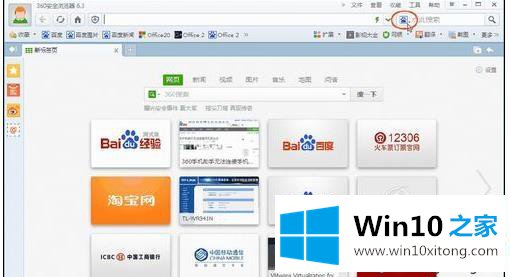
2.单击“管理搜索引擎”;
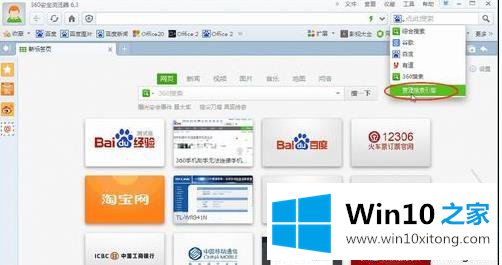
3.单击“开启强力防护”;
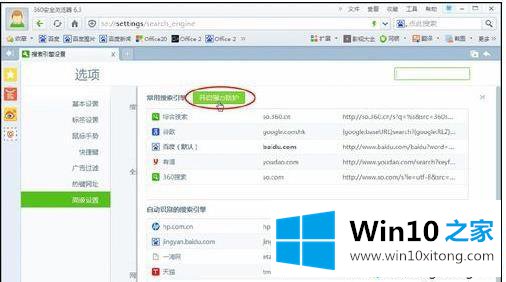
4.在“锁定搜索引擎为:”
选择“百度”;
若没有,事先添加百度搜索;

5.然后再单击“锁定搜索引擎”后的黄色关闭状态图标,
开启默认搜索防护,显示为绿色开启状态图标;
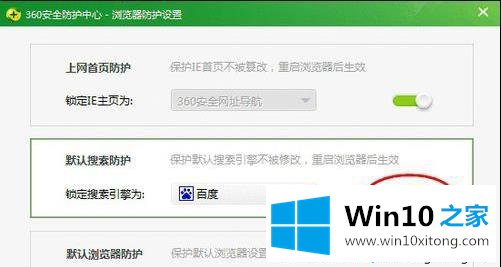
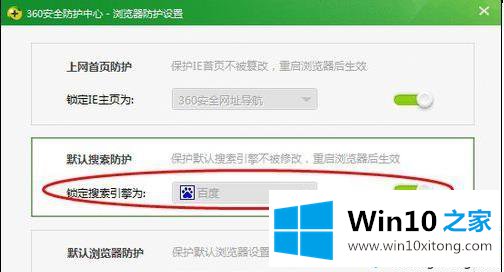
6.成功锁定百度为默认搜索引擎。
360浏览器非常多人在使用,上述关于win10系统将360浏览器设置默认搜索引擎的方法,感兴趣的小伙伴可以一起尝试!
以上的内容就是描述的win10系统将360浏览器设置默认搜索引擎的解决方式,通过上面小编介绍的方法很简单的操作一下,即可解决这个问题。